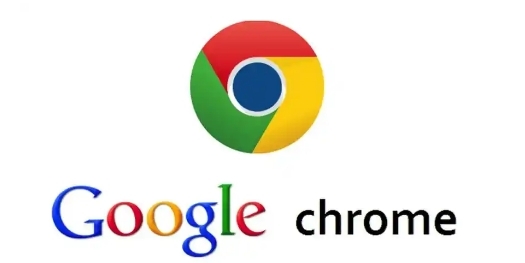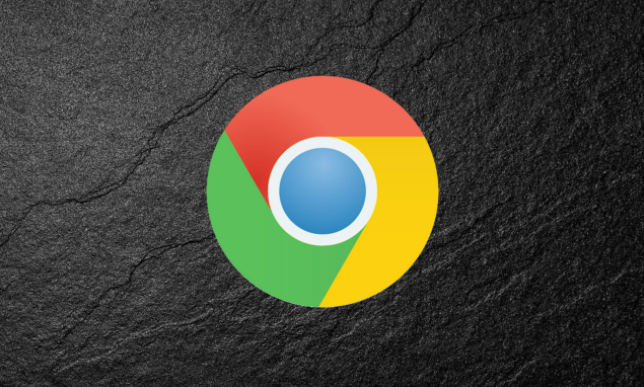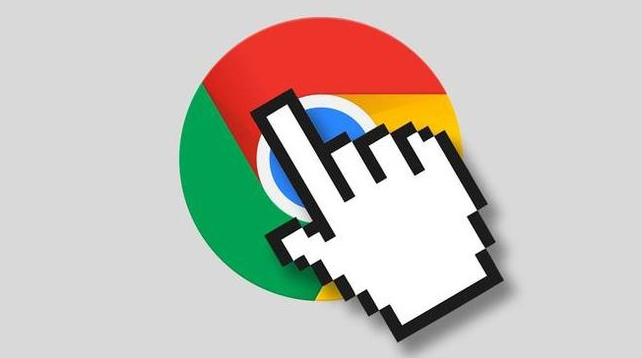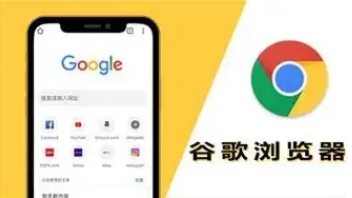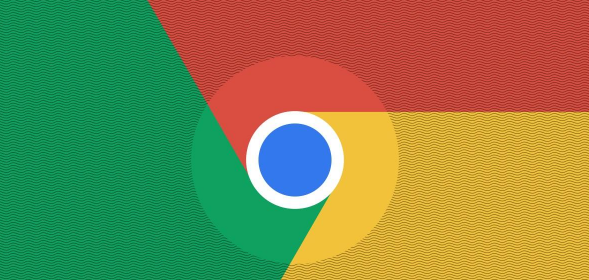教程详情
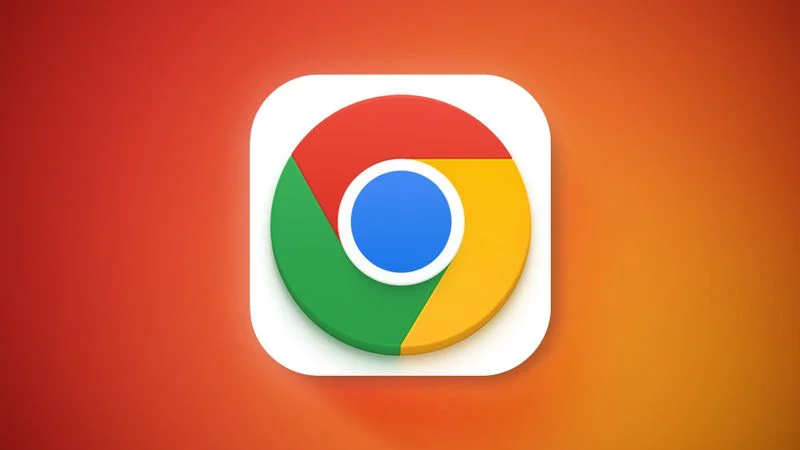
在当今数字化时代,网络安全已成为我们不可忽视的重要议题。随着网络威胁的日益增多,了解并掌握如何进行网络安全测试显得尤为重要。本文将向您介绍如何在谷歌浏览器中进行网络安全测试,帮助您更好地保护自己的在线安全。
一、网络安全测试的重要性
网络安全测试是检测和评估计算机系统、网络或应用程序安全性的过程。通过模拟黑客攻击,我们可以发现潜在的安全漏洞,从而采取相应的防护措施,确保数据的安全和隐私的保护。
二、准备工作
在进行网络安全测试之前,您需要准备以下工具:
1. 谷歌浏览器:作为测试的主要平台,确保您的浏览器已更新至最新版本。
2. 开发者工具:谷歌浏览器内置的开发者工具将是我们的得力助手。
3. 网络安全插件:如WebSecurify等,可以辅助我们进行更深入的测试。
三、使用谷歌浏览器进行网络安全测试的步骤
1. 打开开发者工具
首先,按下`Ctrl+Shift+I`(Windows/Linux)或`Cmd+Option+I`(Mac)快捷键,打开谷歌浏览器的开发者工具。
2. 选择“Network”标签页
在开发者工具中,切换到“Network”标签页。这里会显示浏览器与服务器之间的所有网络请求。
3. 分析网络请求
仔细观察网络请求列表,注意以下几点:
- 状态码:200表示请求成功,404表示页面未找到,500表示服务器错误等。异常的状态码可能意味着潜在的安全问题。
- 响应头:查看响应头中的安全相关字段,如`Content-Security-Policy`(CSP)、`X-Content-Type-Options`等,这些字段有助于防止某些类型的攻击。
- 请求方法:注意不常见的请求方法(如PUT、DELETE等),它们可能用于非法的数据修改。
4. 利用插件进行深入测试
安装并启用网络安全插件,如WebSecurify。这些插件通常提供更高级的功能,如自动扫描、漏洞识别等。
- 安装插件:访问Chrome Web Store,搜索并安装所需的网络安全插件。
- 运行扫描:在插件界面中启动扫描过程,等待结果。
- 分析结果:仔细阅读扫描报告,了解发现的任何潜在安全问题。
5. 验证修复措施
根据测试结果,对发现的问题进行修复。然后再次进行测试,以确保问题已得到解决。
- 修复漏洞:根据测试报告中的建议,修改代码或配置以修复安全问题。
- 重新测试:完成修复后,重复上述测试步骤,验证问题是否已解决。
四、注意事项
1. 合法性:在进行网络安全测试时,请确保您有合法的授权,避免侵犯他人的隐私或财产权。
2. 专业性:网络安全测试需要一定的专业知识和技能,如果您不是专业人士,建议寻求专业机构的帮助。
3. 持续监测:网络安全是一个持续的过程,定期进行测试和更新是保持安全的关键。
通过以上步骤,您可以在谷歌浏览器中进行基本的网络安全测试,提高自己的网络安全防护能力。记住,网络安全是一项长期而艰巨的任务,我们需要时刻保持警惕,不断学习和进步。